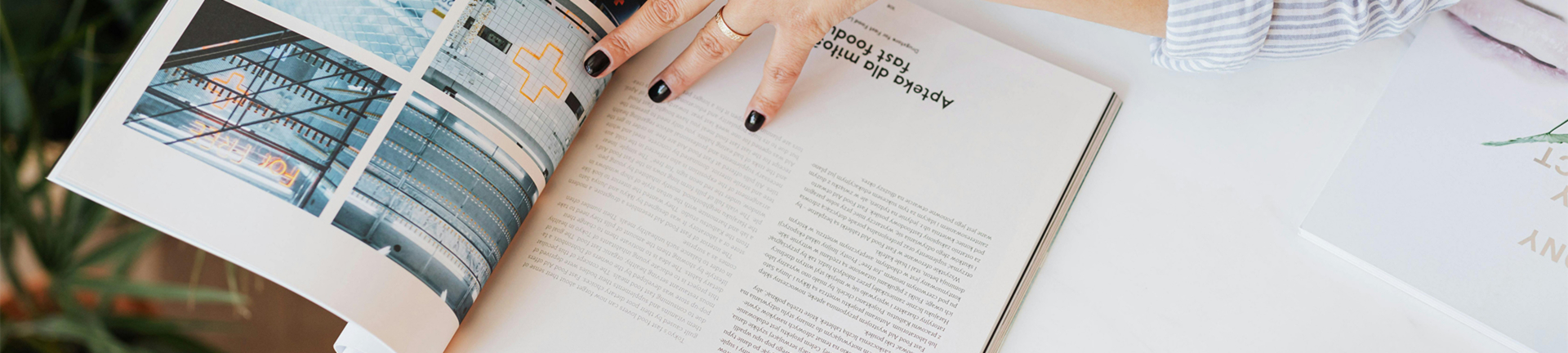البدء مع شاشات Raspberry Pi DSI
فهم تقنية Raspberry Pi DSI
شاشات Raspberry Pi DSI استخدم واجهة العرض المتسلسلة (DSI) للاتصال مباشرة بلوحة Raspberry Pi. تتيح هذه الواجهة الاتصال عالي السرعة بين Raspberry Pi والشاشة ، مما يسمح بنقل البيانات بكفاءة وجودة الصورة المتفوقة. تم تصميم شاشات DSI لتوفير مجموعة واسعة من قرارات العرض ويمكن أن تدعم وظائف اللمس ، وتعزيز تفاعل المستخدم. فهم الجوانب التقنية لتكنولوجيا DSI أمر حاسم لتحقيق أقصى قدر من أداء مشاريع العرض الخاصة بك.
فوائد استخدام شاشات DSI مع Raspberry Pi
شاشات Raspberry Pi DSI لها الكثير من المزايا عندما يتعلق الأمر باستخدامها في المشاريع لأنها خيارات خفيفة الوزن ، لدمج تكنولوجيا العرض في عملك. توفر هذه الشاشات الصور. يمكن أن تعمل مع استهلاك طاقة أقل من أنواع الشاشات الأخرى مما يجعلها مثالية لتطبيقات الجوال. بالإضافة إلى ميزات شاشة اللمس، على شاشات DSI تجعل تفاعلات المستخدم أكثر إشراكا وتفاعلا مما يحسن من التجربة.
المتطلبات الأساسية لإعداد شاشة DSI
يتطلب إعداد شاشة Raspberry Pi DSI تلبية بعض الشروط المسبقة. ابدأ عن طريق وجود لوحة Raspberry Pi التي’ متوافق مع موصل DSI. تتضمن الخطوة التالية الحصول على شاشة DSI نفسها من الخيارات في السوق ، مثل تلك التي تقدمها شاشة KADI. من المهم التأكد من أن لديك برامج تشغيل البرمجيات والتحديثات الأساسية جاهزة للتثبيت لضمان عمل الشاشة بشكل صحيح.
اختيار الكادي الصحيح عرض منتج لاحتياجاتك
نظرة عامة على كادي عرض ‘ مجموعة من شاشات DSI
تحقق من اختيار شاشات Raspberry Pi DSI ، في برميل دإسبلايتقدم شاشات بأحجام وقرارات لتلبية احتياجات المشروع - من شاشات أصغر لمشاريع أبسط إلى شاشات أكبر ، لمتطلبات بصرية أكثر تعقيدا.
الميزات الرئيسية لـ KADI Dإسبلاي منتجات
تأتي شاشات KADI Display DSI مع ميزات تحسن سهولة الاستخدام والأداء بفعالية تقدم قدرات عالية الدقة لعرض صور حادة وحيوية مثالية للمهام المعقدة العديد من هذه الشاشات تأتي أيضًا مع قدرات لمس لجعل تجربة المستخدم أكثر بديهية بالإضافة إلى أن منتجات KADI Display مصممة لإعدادات اتصال سهلة وتعمل بشكل جيد مع Raspberry Pi مما يجعل عملية التثبيت أسهل.
كيفية اختيار النموذج المناسب
عند اختيار نموذج شاشة DSI من شركة KADI Display لمتطلبات مشروعك أمر حاسم للنجاح. خذ في الاعتبار حجم ووضوح الشاشة اعتمادا على كيفية تخطط لاستخدامها. سواء كان’ لإدارة أنظمة التحكم التي تعرض محتوى الوسائط أو تعزيز تفاعلات المستخدم. بالإضافة إلى ذلك، تأكد من النظر في أي وظائف، مثل وظائف شاشة اللمس. في الختام ، فإن مطابقة سمات الشاشة مع أهداف المشروع الخاصة بك سوف توجهك في اتخاذ الاختيار.
إعداد شاشة Raspberry Pi DSI
إعداد لوحة Raspberry Pi الخاصة بك للتثبيت
تأكد من إعداد لوحة Raspberry Pi الخاصة بك قبل توصيل شاشة Raspberry Pi DSI عن طريق إيقاف تشغيل الجهاز والتأكد من تثبيت تحديثات البرمجيات عليه أولاً. تحقق أيضًا من أي تعليمات ، من شاشة KADI للتأكد من خطوات التوافق والتثبيت ، لشاشة DSI التي اخترتها. يمكن للتحضير بشكل صحيح منع أي مشاكل عند إعداد الشاشة.
ربط كادي عرض شاشة DSI لـ Raspberry Pi
إرفاق مكونات الأجهزة
لربط شاشة KADI Display DSI بشاشة Raspberry Pi الخاصة بك، تحتاج إلى اتباع الخطوات أولاً. ابدأ بمواءمة موصل DSI على الشاشة مع منفذ DSI ، على لوحة Raspberry Pi. اضغط على الأسفل بعناية لتثبيته بقوة دون استخدام القوة. ستؤثر فعالية هذه الاتصالات بشكل كبير على مدى عمل إعداد الشاشة بشكل عام.
تأمين الاتصالات بشكل صحيح
بعد أن’ لقد وصلت مكونات الأجهزة تأكد من التحقق مرتين من أن جميع الاتصالات آمنة، في مكانها لتجنب أي مشاكل عرض ومشاكل الأجهزة المحتملة في نهاية المطاف. هذا’ من المهم الحفاظ على جميع الكابلات مرتبة بشكل أنيق وخالية من التوتر لمنع التآكل مع مرور الوقت. سيساعد إدارة اتصالاتك بعناية على إطالة عمر وموثوقية إعداد شاشة DSI الخاصة بك.
تكوين البرمجيات للأداء الأمثل
تحديثات البرمجيات والحزم الضرورية
لأداء شاشة Raspberry Pi DSI الخاصة بك تأكد من تثبيت تحديثات البرمجيات والحزم عن طريق الوصول إلى المحطة على Raspberry Pi وتشغيل أوامر التحديث للحصول على أحدث إصدارات البرمجيات المتاحة! يمكن تحقيق تعزيز قدرات العرض والاستجابة عن طريق تثبيت أي برامج تشغيل مصممة خصيصا لمنتج شاشة كادي.
تشغيل نصوص الإعداد الأولية
بمجرد أن’ قمت بتثبيت البرنامج المطلوب على إعداد شاشة KADI Display DSI وتشغيل أي نصوص مقدمة معها لتكوين إعدادات العرض بشكل صحيح وإصلاح أي مشاكل في القرار أو التوجيه قد تنشأ في البداية؛ هذه الخطوة مهمة لضمان سير كل شيء بسلاسة. يسمح لك بالاستفادة القصوى من الشاشة.
-300x250.jpg)
حل المشاكل الشائعة
الشاشة لا تظهر بشكل صحيح
التحقق من اتصالات الأجهزة
عندما تتصرف الشاشة ولا تظهر الأشياء بشكل صحيح ، فإن الشيء الأول الذي يجب القيام به هو فحص جميع اتصالات الأجهزة. تأكد من أن كابل DSI متصل بقوة ، لكل من Raspberry Pi وشاشة DSI. كما تحقق من أي دبابيس أو أضرار واضحة قد تسبب مشاكل الاتصال. يمكن عادة ربط الكثير من مشاكل العرض إلى أخطاء الأجهزة هذه.
التحقق من تكوين البرمجيات
بمجرد أن’ لقد تحققت من أن جميع اتصالات الأجهزة في مكانها وتأمين الشيء التالي الذي يجب القيام به هو تأكيد إعداد البرنامج على جهاز Raspberry Pi الخاص بك. ألق نظرة على الإعدادات على جهاز Raspberry Pi الخاص بك لمعرفة ما إذا كان يكتشف شاشة DSI بشكل صحيح. راجع تعليمات الإعداد ، لنموذج شاشة KADI للتأكد من أنك ’ t تجاهلت أي خطوات أثناء التثبيت. من خلال اتباع هذا النهج ، يمكنك تحديد ما إذا كانت أي مشاكل مرتبطة بمشاكل الأجهزة أو إعدادات البرمجيات.
ضبط دقة الشاشة والتوجه
طرق تغيير دقة الشاشة
لتحسين جودة شاشة DSI الخاصة بك، يجب تعديل إعدادات دقة شاشة جهاز Raspberry Pi للوصول إلى خيارات الدقة التي تلبي المتطلبات المحددة لشاشة شاشة KADI التي يتم استخدامها. هذا التخصيص سيعزز جودة الصورة ويضمن ظهور مشروعك كما هو مقصود.
تدوير الشاشة
في الحالات أو السيناريوهات، قد تضطر إلى تغيير اتجاه شاشة الشاشة، على جهازك أو أجهزتك، لأغراض تجربة المشاهدة أو سهولة الاستخدام. يمكن القيام بذلك عادة عن طريق ضبط الإعدادات على جهاز Raspberry Pi بناء على متطلبات المشروع أو تفضيلاتك. معرفة كيفية التعامل مع تدوير الشاشة هي مهارة يمكن أن تعزز كفاءتك في استخدام وظائف Raspberry Pi.
تعظيم استخدام شاشة Raspberry Pi DSI
استخدام وظيفة شاشة اللمس (إذا كان ذلك مناسباً)
تمكين ميزات شاشة اللمس
إذا كانت شاشة KADI Display DSI لديك ميزة ، للاستخدام وتفعيلها وفقًا لذلك وفقًا للتعليمات المقدمة في الوثائق المصاحبة لشاشة الشاشة الخاصة بك ؛ هذا الإجراء يمكن أن يحسن بشكل كبير مشاركة المستخدم والتفاعل مع واجهة الجهاز عن طريق تمكين التفاعلات القائمة على اللمس ، مع تطبيقات البرمجيات لخلق تجربة مستخدم أكثر تفاعلا.
معايرة شاشة اللمس
ضمان دقة شاشة اللمس من خلال المعايرة أمر حاسم ، لتعزيز تفاعل المستخدم في المشاريع التي تعتمد بشكل كبير على طرق الإدخال باللمس ، في نظام Raspberry Pi الخاص بك باستخدام أدوات البرمجيات لهذا الغرض.
دمج الأجهزة الطرفية الإضافية
إضافة كاميرات أو أجهزة استشعار
لأخذك شاشة Raspberry Pi DSI يمكنك تعزيز المشاريع إلى المستوى التالي عن طريق إضافة أجهزة، مثل الكاميرات أو أجهزة الاستشعار. ويفتح هذا التوسع فرصاً للاستخدامات في مجالات من الروبوتات إلى إعدادات المنزل الذكي. تأكد من إعداد جميع الاتصالات المطلوبة وإعدادات البرمجيات بشكل صحيح لدعم هذه الأجزاء وإنشاء نظام.
ربط حلول التخزين الخارجية
يمكنك أيضًا إضافة خيارات التخزين إلى مشاريعك ، لقدرات إدارة البيانات. يمكن توصيل محرك أقراص USB أو محرك أقراص صلب خارجي إلى Raspberry Pi باستخدام موانئه. إعداد هذه الخيارات بشكل صحيح سيجعل عملك أكثر سلاسة. تحسين ميزات تطبيقات شاشة DSI الخاصة بك.
توسيع مشاريعك مع كادي عرض شاشات DSI
أفكار مشروع مبتكرة باستخدام شاشات DSI
شاشات KADI Display DSI تلهم الإبداع في تطوير المشروع من خلال تقديم مجموعة من التطبيقات. تتيح مرونة شاشات DSI استخدامها في الأدوات ولوحات التحكم الصناعية وكذلك أنظمة أتمتة المنزل.
الاستفادة من موارد المجتمع والدعم
مجتمع Raspberry Pi غني بالموارد وفرص الدعم. يمكن للمشاركة في المنتديات وورش العمل عبر الإنترنت ومجموعات وسائل التواصل الاجتماعي توفير رؤى وأفكار لا تقدر بثمن. يمكن لمشاركة تجاربك والبحث عن نصائح من الآخرين المساهمة في مشاريع أكثر نجاحاً تتضمن شاشات Raspberry Pi DSI. من خلال الاستفادة من معرفة المجتمع ، يمكنك الحصول على الإلهام والمساعدة ذات الصلة بمساعيك في شاشة DSI.